- Autor Jason Gerald [email protected].
- Public 2023-12-16 11:01.
- Naposledy změněno 2025-01-23 12:14.
Tento wikiHow vás naučí, jak změnit obrázek na pozadí pro zamykací obrazovku zařízení Android.
Krok
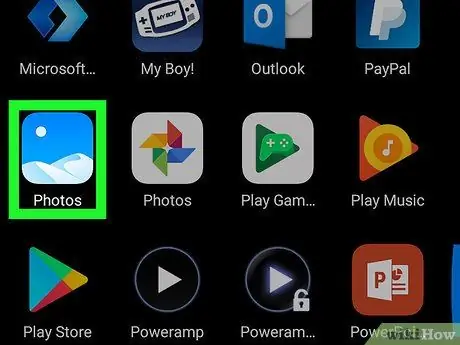
Krok 1. Spusťte aplikaci Galerie na zařízení Android
Tato aplikace je v zásuvce aplikace nebo na domovské obrazovce. Ikona může mít podobu fotografie nebo malby. Na zařízeních Samsung je ikona oranžová s bílým květem uprostřed.
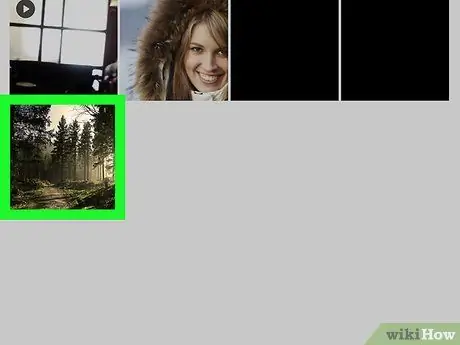
Krok 2. Dotkněte se obrázku, který chcete použít
Obrázek se otevře na celé obrazovce.
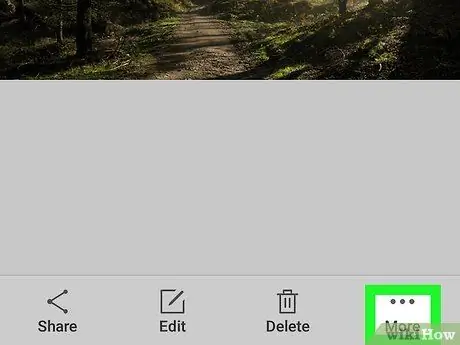
Krok 3. Dotkněte se
Je to v pravém horním rohu. Aby se toto tlačítko zobrazilo, možná se budete muset jednou dotknout obrazovky. Na některých zařízeních může být ikona ☰.
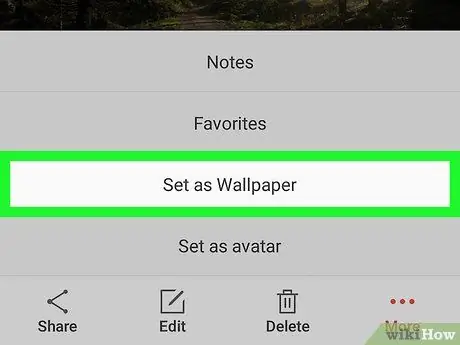
Krok 4. Stiskněte Nastavit jako tapetu
Na některých zařízeních může tato možnost říci Nastavte zamykací obrazovku, Nastavit obrázek jako, nebo Použít jako.
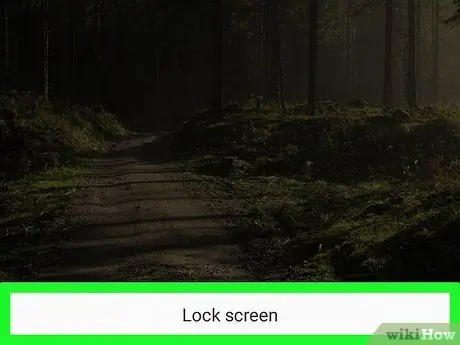
Krok 5. Stiskněte Zamknout obrazovku
Název možnosti se může lišit.
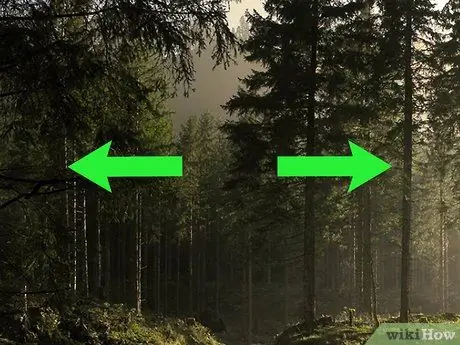
Krok 6. Uspořádejte obrázek uvnitř rámečku
Zamykací obrazovka používá pouze tu část fotografie, která je uvnitř rámečku.
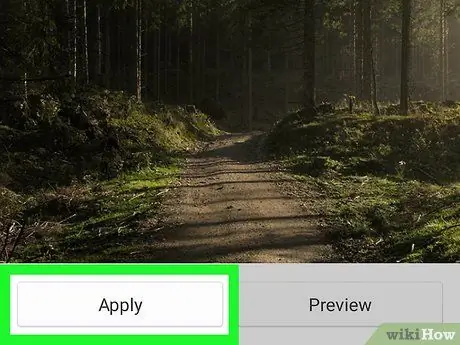
Krok 7. Stiskněte Uložit nebo Hotovo.
Toto tlačítko může říci Soubor nebo Nastavit jako tapetu na více zařízeních. Pokud tak učiníte, změní se pozadí obrazovky zámku zařízení na obrázek, který jste vybrali.






